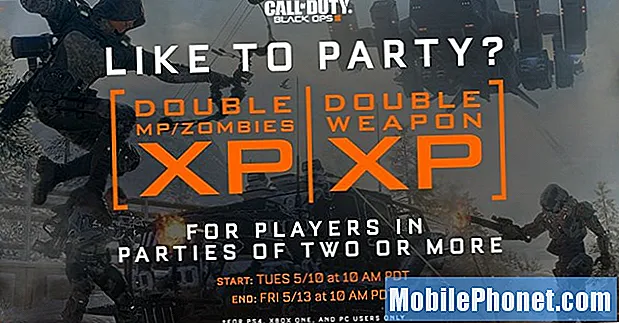Turinys
„#Samsung Galaxy # J5“ yra vienas iš vidutinės klasės įrenginių, turinčių gana padorias technines specifikacijas ir teigiamų savininkų atsiliepimų. Nors „Galaxy J5 2017“ leidimas dar neišleistas, 2015 ir 2016 metų leidimai jau gavo atnaujinimus ir daugumoje jų dabar veikia „Android 6 Marshmallow“.
Trikčių šalinimas „Galaxy J5“ mirksint ekranui
Šio trikčių šalinimo vadovo tikslas yra žinoti, kokia yra tikroji jūsų telefono problema, kas ją sukelia ir ką reikia padaryti, kad ją išspręstume. Nors mes visada norime padėti savo skaitytojams spręsti jų problemas, yra problemų, kurių negalime išspręsti, ypač tų, kurias sukelia aparatinės įrangos problemos. Tačiau neleiskite to sulaikyti nuo trikčių šalinimo, tačiau prieš pereinant prie mūsų procedūros, pateikiame vieną iš skaitytojų gautų pranešimų, kuris geriausiai apibūdina šią problemą:
Problema: Sveiki, vaikinai. Aš turiu „Galaxy J5“ telefoną ir nors viskas jame veikia gerai, atrodo, kad jo ekrane yra kažkokia statiška ir yra atvejų, kai jis keičia ryškumą ir spalvą. Tai tiesiog pradėjo vykti maždaug prieš savaitę, ir aš neturiu vienintelio supratimo, kas tai sukėlė. Jei jūs, vaikinai, galėtumėte išnagrinėti šią problemą man, tai būtų puiku. Dėkoju.
Problemų sprendimas: Prašau atlikti toliau nurodytus veiksmus, kad pabandytumėte išspręsti ekrano mirgėjimo problemą su „Galaxy J5“, ir nors mes siūlome procedūras, kurios negali pakenkti jūsų telefonui, vis tiek gali atsitikti, todėl tęskite savo pačių rizika.
1 veiksmas: atlikite akumuliatoriaus ištraukimo procedūrą, kad iš naujo nustatytumėte savo telefoną
Suprantu, kad jūsų telefonas vis dar veikia puikiai, išskyrus tai, kad jo ekranas mirksi. Turime nustatyti, ar ši problema yra nereikšminga, ar ženklas, kad pats ekrano skydelis neveikia, ir pirmas dalykas, kurį turėtumėte padaryti, yra atlikti minkštą atstatymą. Toks atstatymas iš tikrųjų tiesiog atnaujina jūsų telefono atmintį, tačiau nė vienas jūsų failas ir duomenys nebus ištrinti. Norėdami tai padaryti, tiesiog išimkite arba ištraukite akumuliatorių iš telefono, kol jis vis dar įjungtas.
Tai darydamas, telefonas natūraliai išsijungs, nes atjungiamas pagrindinis maitinimo šaltinis, tačiau jis taip pat išeikvoja sukauptą elektrą. Kol telefonas išjungtas, minutę palaikykite paspaudę maitinimo mygtuką, kad visiškai išeikvotumėte elektrą iš kondensatorių ir lustų. Po to pakeiskite akumuliatorių ir užfiksuokite jį galiniu dangteliu, tada vėl įjunkite telefoną. Stebėkite telefoną, ar nėra ekrano mirgėjimo požymių, ir, jei jis liko, pereikite prie kito žingsnio.
2 žingsnis: sužinokite, ar problemą sukėlė trečiosios šalies programa
Yra programų, kurios gali sukelti šią problemą, todėl prieš tęsdami trikčių šalinimą, pirmiausia turime atmesti šią galimybę. Kita procedūra iš tikrųjų mums pasakys, ar problema kyla dėl kai kurių atsisiųstų programų, nes jei taip, tada turime surasti kaltininkus ir pašalinti juos po vieną, kol problema bus išspręsta. Norėdami tai padaryti, turime tiesiog paleisti telefoną saugiuoju režimu ir tai darote taip:
- Išjunkite „Galaxy J5“.
- Paspauskite ir palaikykite tiek garsumo mažinimo mygtuką, tiek maitinimo mygtuką.
- Kai pasirodys „Samsung“ logotipas, atleiskite maitinimo mygtuką, bet toliau laikykite nuspaudę garsumo mažinimo mygtuką.
- Leiskite telefonui įsijungti, laikydami nuspaudę garsumo mažinimo mygtuką; tai gali užtrukti kelias sekundes.
- Kai telefonas pasiekia pagrindinį ekraną ir apatiniame kairiajame ekrano kampe galite pamatyti „Saugųjį režimą“, jis yra sėkmingas. Priešingu atveju pakartokite veiksmus iš viršaus.
Arba galite tiesiog atlikti šiuos veiksmus, jei nenorite išjungti telefono, kad tik vėl įsijungtumėte:
- Paspauskite maitinimo mygtuką, kad ekrane būtų rodomos maitinimo parinktys.
- Palieskite ir palaikykite parinktį „Išjungti“, kol pasirodys raginimas „Paleisti iš naujo į saugųjį režimą“, tada atleiskite.
- Palieskite „Paleisti iš naujo“.
- Paleidimo procesas gali užtrukti iki 45 sekundžių.
- Paleidus iš naujo, atrakinimo / pagrindinio ekrano apatiniame kairiajame kampe pasirodo saugusis režimas.
Ši procedūra neišspręs problemos, tačiau suteiks idėją, ar trečiųjų šalių programos turi ką nors bendro su mirgėjimu. Taigi, kai telefonas yra tokioje būsenoje, atidžiai stebėkite, ar nėra ekrano mirgėjimo požymių, ir jei vis tiek atsitinka, pereikite prie kito žingsnio. Kitu atveju raskite programas, kurios gali būti su tuo susijusios, ir pašalinkite jas po vieną. Štai kaip pašalinate programas „Galaxy J5“:
- Bet kuriame pagrindiniame ekrane palieskite programų piktogramą.
- Palieskite „Settings“.
- Palieskite Programos.
- Palieskite „Application manager“.
- Palieskite atitinkamą programą.
- Palieskite Pašalinti.
- Dar kartą palieskite Pašalinti, kad patvirtintumėte.
3 žingsnis: Ištrinkite sistemos talpyklą, nes programinės aparatinės įrangos atnaujinimai gali sugadinti kai kuriuos iš jų
Buvo programinės aparatinės įrangos naujiniai, kurie buvo įdiegti nuo 2015 m. J5, ir gali būti, kad vienas iš tų atnaujinimų sugadino kai kurias sistemos talpyklas ir sukėlė šią bei visas kitas problemas, kurios dar neatrastos. Turime atmesti šią galimybę iš karto ištrindami visas sistemos talpyklas, kad jos būtų pakeistos naujomis. Norėdami tai padaryti, atlikite šiuos veiksmus:
- Išjunkite „Galaxy J5“.
- Paspauskite ir palaikykite garsumo didinimo klavišą ir namų mygtuką, tada palaikykite paspaudę maitinimo mygtuką.
- Kai pasirodys įrenginio logotipo ekranas, atleiskite tik maitinimo mygtuką
- Kai pasirodys „Android“ logotipas, atleiskite visus klavišus („Installing system update“ bus rodoma apie 30–60 sekundžių, kol bus rodomos „Android“ sistemos atkūrimo meniu parinktys).
- Kelis kartus paspauskite garsumo mažinimo klavišą, kad paryškintumėte „wipe cache partition“.
- Paspauskite maitinimo mygtuką, kad pasirinktumėte.
- Paspauskite garsumo mažinimo mygtuką, kad paryškintumėte „taip“, ir paspauskite maitinimo mygtuką, kad pasirinktumėte.
- Kai valymo talpyklos skaidinys bus baigtas, bus paryškinta „Perkraukite sistemą dabar“.
- Norėdami iš naujo paleisti įrenginį, paspauskite maitinimo mygtuką.
- Po šios procedūros telefoną reikės iš naujo paleisti šiek tiek ilgiau, tačiau prieš naudodamiesi palaukite, kol jis pasieks pagrindinį ekraną.
Jei po to vis tiek mirgėjimas išlieka, jūs neturite kito pasirinkimo, kaip iš naujo nustatyti savo telefoną.
4 žingsnis: Kurkite atsarginę failų ir duomenų kopiją, tada iš naujo nustatykite „Galaxy J5“
Atlikę pirmuosius tris veiksmus ir ekrano mirgėjimo problema nėra išspręsta, turite atmesti galimybę, kad tai yra programinės aparatinės įrangos problema, ir tai galite padaryti iš naujo nustatę telefoną. Žinoma, visi failai ir duomenys bus prarasti, kai tai padarysite, todėl įsitikinkite, kad padarėte atsarginę kopiją viskam, ko nenorite prarasti. Atlikę atsarginę kopiją, išjunkite telefono apsaugos nuo vagystės funkciją atlikdami šiuos veiksmus:
- Pagrindiniame ekrane palieskite programų piktogramą.
- Palieskite „Settings“.
- Palieskite Paskyros.
- Palieskite „Google“.
- Palieskite „Google ID“ el. Pašto adresą. Jei nustatėte kelias paskyras, turėsite pakartoti šiuos veiksmus kiekvienai paskyrai.
- Palieskite „Daugiau“.
- Palieskite Pašalinti paskyrą.
- Palieskite Pašalinti sąskaitą.
Po to atlikite šiuos veiksmus, kad atliktumėte pagrindinį atstatymą:
- Išjunkite įrenginį.
- Paspauskite ir palaikykite garsumo didinimo klavišą ir namų mygtuką, tada palaikykite paspaudę maitinimo mygtuką.
- Kai pasirodys įrenginio logotipo ekranas, atleiskite tik maitinimo mygtuką
- Kai pasirodys „Android“ logotipas, atleiskite visus klavišus („Installing system update“ bus rodoma apie 30–60 sekundžių, kol bus rodomos „Android“ sistemos atkūrimo meniu parinktys).
- Kelis kartus paspauskite garsumo mažinimo klavišą, kad paryškintumėte „wipe data / factory reset“.
- Paspauskite maitinimo mygtuką, kad pasirinktumėte.
- Spauskite garsumo mažinimo mygtuką, kol bus paryškinta „Taip - ištrinti visus vartotojo duomenis“.
- Paspauskite maitinimo mygtuką, kad pasirinktumėte ir pradėtumėte pagrindinį atstatymą.
- Baigus pagrindinį atstatymą, paryškinama „Perkraukite sistemą dabar“.
- Norėdami iš naujo paleisti įrenginį, paspauskite maitinimo mygtuką.
Arba galite tiesiog atstatyti telefoną per nustatymų meniu:
- Pagrindiniame ekrane palieskite programų piktogramą.
- Palieskite „Settings“.
- Palieskite Atsarginė kopija ir nustatykite iš naujo.
- Jei norite, palieskite Kurti atsarginę mano duomenų kopiją, kad slankiklį perkeltumėte į padėtį ĮJUNGTA arba IŠJUNGTA.
- Jei norite, palieskite Atkurti, kad slankiklį perkeltumėte į padėtį ĮJUNGTA arba IŠJUNGTA.
- Palieskite „Factory data reset“.
- Palieskite Reset device.
- Jei įjungėte ekrano užraktą, įveskite savo PIN kodą arba slaptažodį.
- Palieskite „Tęsti“.
- Palieskite „Ištrinti viską“.
Jei po to problema išlieka ir jūs negalite laikas nuo laiko pamatyti savo telefono ekrano mirgėjimo, turite jį išsiųsti tikrinti ir taisyti, nes tai gali būti aparatinės įrangos problema.
Susisiekite su mumis
Mes visada esame atviri jūsų problemoms, klausimams ir pasiūlymams, todėl susisiekite su mumis užpildydami šią formą. Mes palaikome kiekvieną turimą „Android“ įrenginį ir rimtai vertiname tai, ką darome. Tai yra nemokama paslauga, kurią siūlome, ir mes už ją neapmokestinsime nė cento. Tačiau atkreipkite dėmesį, kad kiekvieną dieną gauname šimtus el. Laiškų ir neįmanoma atsakyti į kiekvieną jų. Bet būkite tikri, kad perskaitėme kiekvieną gautą pranešimą. Tiems, kuriems mes padėjome, skleiskite žinią dalindamiesi savo įrašais savo draugams arba tiesiog pamėgdami mūsų „Facebook“ ir „Google+“ puslapį arba sekite mus „Twitter“.